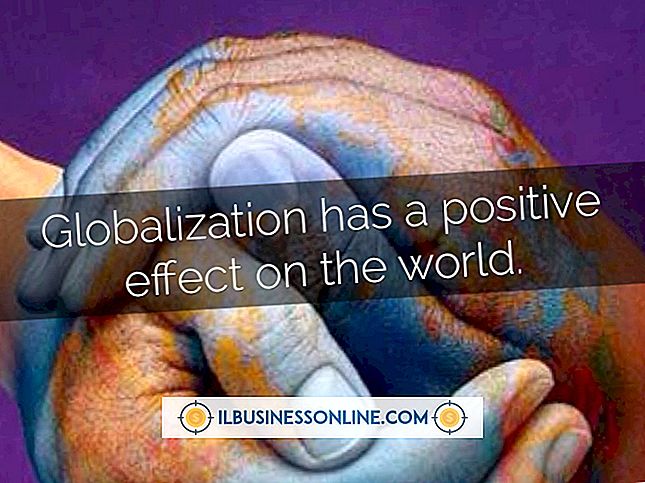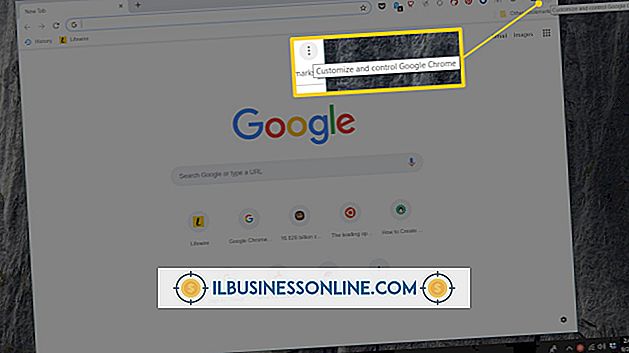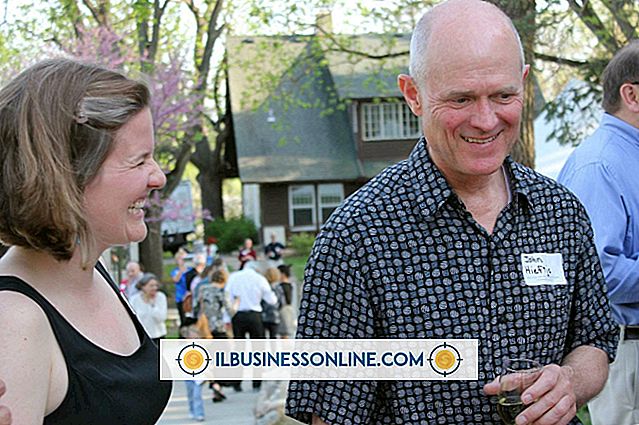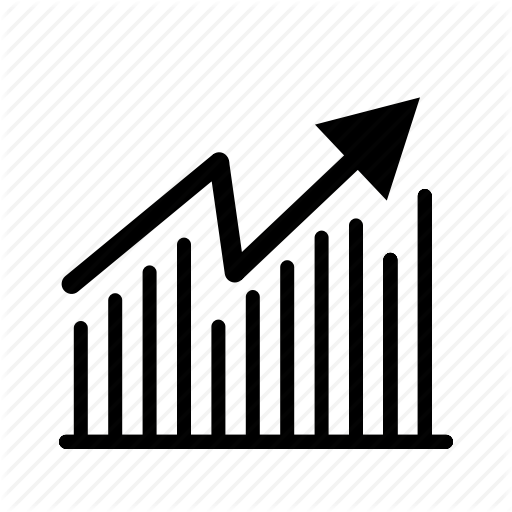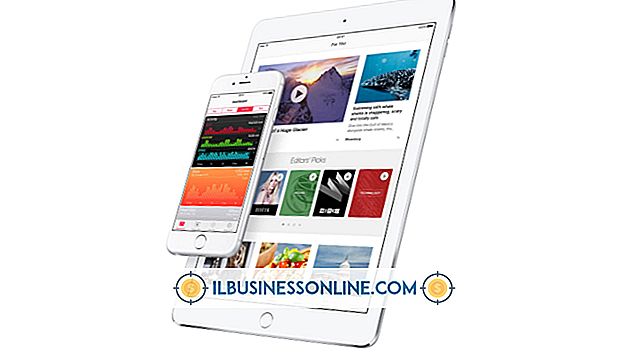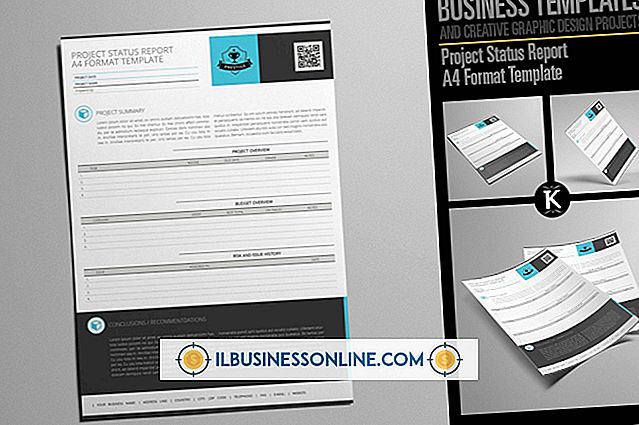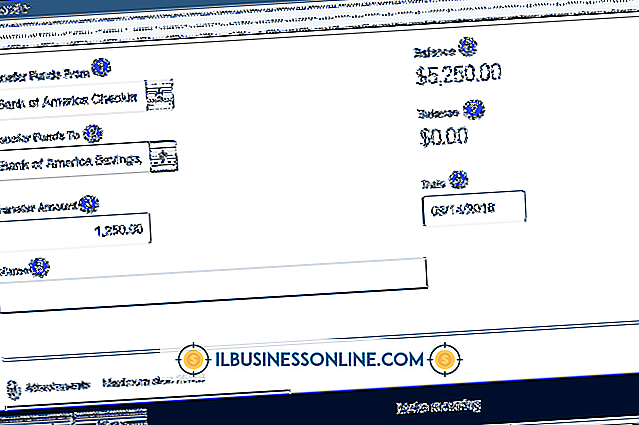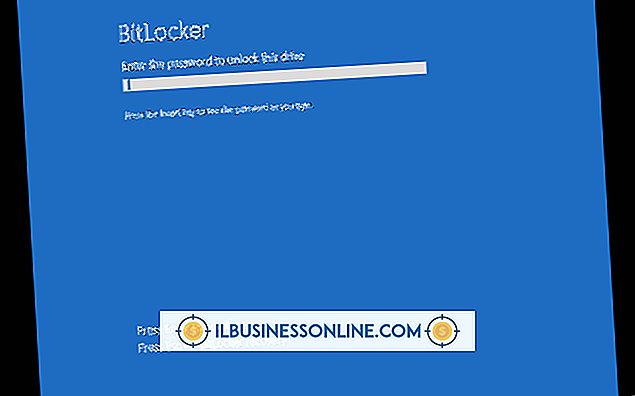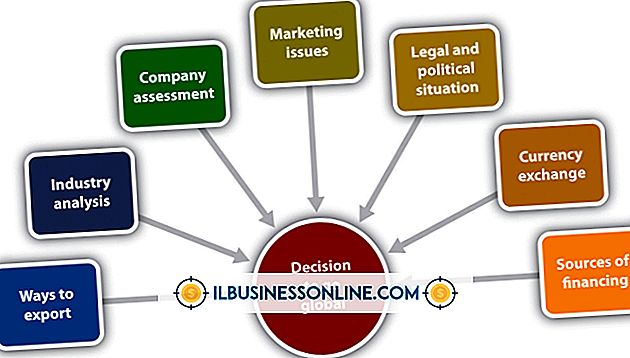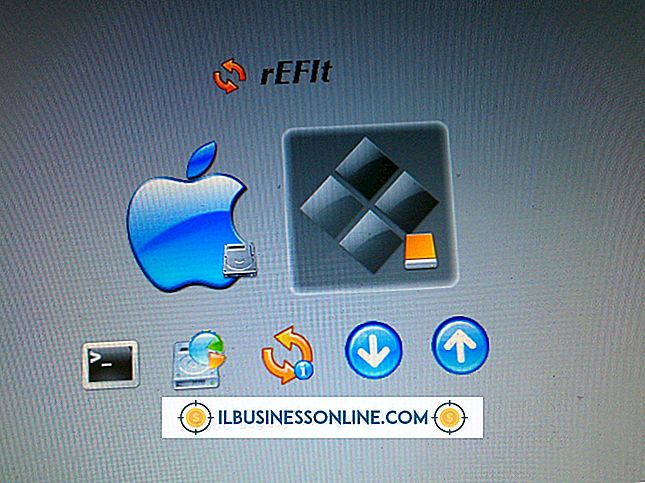Så här exporterar du kalender till textfil på Outlook

Om du regelbundet använder Outlook 2013s kalenderfunktion för ditt företag, skulle det försvåra din produktivitet att förlora dessa data. För att skydda mot oförutsedda problem, överväga att säkerhetskopiera kalendern genom att exportera data till en textfil. Att använda en textfil erbjuder den extra fördelen med cross-programkompatibilitet så att du kan importera dina data till andra program eller datorer. Textfiler stöder dock inte återkommande möten, så skapar Outlook automatiskt enskilda möten för återkommande händelser som faller inom ett angivet datumintervall.
1.
Klicka på "Arkiv", "Öppna och exportera" och sedan "Importera / exportera".
2.
Välj "Exportera till en fil" och klicka på "Nästa".
3.
Välj "Kommaseparativa värden" och klicka på "Nästa".
4.
Välj "Kalender" under lämpligt konto och klicka på "Nästa".
5.
Klicka på "Bläddra" och välj en spara plats och namn. Klicka på "OK" och sedan "Nästa".
6.
Klicka på "Slutför" och sedan "OK" för att acceptera standarddatumintervallet. Ange valfritt startdatum och slutdatum i fälten som tillhandahålls med formatet "MM / DD / ÅÅÅÅ". Beroende på mängden data som ska exporteras kan exporten ta några sekunder eller flera minuter.